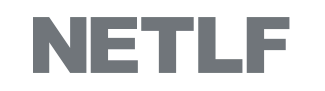Saiba como exibir as fotos do Instagram na barra lateral de um blog, utilizando um gadget grátis. O Instagram é um dos aplicativos grátis mais populares do momento, os usuários que tiram fotos com smartphones podem aplicar filtros e efeitos nas imagens e, depois compartilhá-las em diversas redes sociais, como o Facebook, Twitter, Foursquare, Tumblr, incluindo o próprio Instagram. Para aumentar as visualizações das suas fotos, utilize hashtags. Ao utilizar hashtags nas fotos, fica mais fácil para as pessoas localizarem e curtirem e, há uma grande chance de conseguir mais seguidores.

Imagem: ballybally.com
Para inserir as fotos do Instagram na barra lateral do seu blog ou website, utilize o gadget do website SnapWidget.
Veja como inserir as fotos do Instagram na barra lateral do blogspot. Acesse o site do SnapWidget e preencha o formulário.
a)Username (nome de usuário no Instagram).
b)Hashtag - (não preencha esse campo, caso tenha colocado o nome de usuário.)
c)Widget Type (eu escolhi "Grid" - Grade).
d)Thumbnail Size (tamanho das fotos que serão exibida no gadget).
e)Layout (largura x altura do gadget).
f)Photo Border (exibe bordas nas fotos do gadget).
g)Background Color (cor de fundo da gadget).
h)Photo Padding (distância entre as fotos, que serão exibidas no gadget).
i)Hover Effect (tipo de reação nas fotos do gadget, quando um usuário passar o cursor do mouse. "Fade In = Clareia a imagem, Fade Out= Escurece a imagem).
j)Sharing Buttons (ao passar o cursor do mouse numa imagem do gadget, aparece botões para compartilhar no Twitter ou no Facebook). Se colocar "No", os botões não aparecerão!
k)Responsive - Escolha se deseja um gadget responsivo ou não.
Clique em "Get Widget". Copie o código ==> Acesse o painel de controle do Blogger ==> Layout ==> Clique em Adicionar um Gadget ==> Escolha a opção HTML/JavaScript ==> Cole o código dentro do Gadget ==> Clique em "Salvar".
Saiba como exibir as fotos do Instagram num blog do WordPress.org:
Instale no seu blog o plugin Instagram for WordPress. Depois procure na galeria de widgets a opção para inserir o Instagram, informe o nome de usuário e personalize os ajustes.
Antes de criar um gadget para exibir as fotos do Instagram, você precisa saber a largura e altura exata da área onde você pretende colocá-lo, para poder personalizar o layout do gadget, o tamanho das fotos e o espaço entre elas.

Imagem: ballybally.com
Para inserir as fotos do Instagram na barra lateral do seu blog ou website, utilize o gadget do website SnapWidget.
Veja como inserir as fotos do Instagram na barra lateral do blogspot. Acesse o site do SnapWidget e preencha o formulário.
a)Username (nome de usuário no Instagram).
b)Hashtag - (não preencha esse campo, caso tenha colocado o nome de usuário.)
c)Widget Type (eu escolhi "Grid" - Grade).
d)Thumbnail Size (tamanho das fotos que serão exibida no gadget).
e)Layout (largura x altura do gadget).
f)Photo Border (exibe bordas nas fotos do gadget).
g)Background Color (cor de fundo da gadget).
h)Photo Padding (distância entre as fotos, que serão exibidas no gadget).
i)Hover Effect (tipo de reação nas fotos do gadget, quando um usuário passar o cursor do mouse. "Fade In = Clareia a imagem, Fade Out= Escurece a imagem).
j)Sharing Buttons (ao passar o cursor do mouse numa imagem do gadget, aparece botões para compartilhar no Twitter ou no Facebook). Se colocar "No", os botões não aparecerão!
k)Responsive - Escolha se deseja um gadget responsivo ou não.
Clique em "Get Widget". Copie o código ==> Acesse o painel de controle do Blogger ==> Layout ==> Clique em Adicionar um Gadget ==> Escolha a opção HTML/JavaScript ==> Cole o código dentro do Gadget ==> Clique em "Salvar".
Saiba como exibir as fotos do Instagram num blog do WordPress.org:
Instale no seu blog o plugin Instagram for WordPress. Depois procure na galeria de widgets a opção para inserir o Instagram, informe o nome de usuário e personalize os ajustes.
Em blogs hospedados no WordPress.com, não é possível instalar esse plugin (talvez só os usuários do WordPress Vip consigam fazer isso)!
Antes de criar um gadget para exibir as fotos do Instagram, você precisa saber a largura e altura exata da área onde você pretende colocá-lo, para poder personalizar o layout do gadget, o tamanho das fotos e o espaço entre elas.